애플폰에서 전체화면 스크린샷 찍는 방법 '첨부파일: 아이폰에서 스크린샷 찍는 간단한 방법'
PHP 편집자 Xiaoxin이 Apple 휴대폰에서 전체 화면으로 긴 사진을 찍는 방법을 공유했고, iPhone에서 스크린샷을 찍는 간단한 방법도 첨부했습니다. Apple 휴대폰에서 전체 화면의 긴 사진을 캡처하는 것은 전체 화면 콘텐츠를 캡처해야 할 때 더욱 편리하고 빠르게 만드는 데 도움이 되는 실용적인 기술입니다. 이 글에서 제공하는 방법을 통해 사용자는 전체 페이지, 채팅 기록, 긴 글 및 기타 콘텐츠를 한 번에 쉽게 가로채어 쉽게 저장하고 공유할 수 있습니다. 타사 애플리케이션을 다운로드할 필요 없이 간단한 조작만으로 스크린샷을 완성할 수 있습니다. 그 방법들에 대해 함께 알아볼까요?
아이폰을 사용하실 때 보통 어떻게 스크린샷을 찍으시는지 모르겠어요? 오늘은 아이폰에서 스크린샷을 찍는 4가지 방법에 대해 알아보고, 긴 사진도 찍을 수 있는지 살펴보겠습니다.


1. 키 조합으로 스크린샷 찍기
이 스크린샷 방법은 가장 일반적으로 사용되는 방법으로, 전원 버튼과 볼륨 업 버튼을 동시에 누르면 스크린샷이 찍힙니다.


2. 보조 터치 스크린샷
키 조합을 사용하여 스크린샷을 찍는 것 외에도 보조 터치를 사용하여 스크린샷을 찍을 수도 있습니다. -터치 버튼을 클릭하면 즉시 스크린샷을 찍을 수 있습니다.
[설정] - [접근성] - [터치] - [지원 터치] - [사용자 정의 작업]을 클릭하세요.
스크린샷을 찍고 싶은 방법을 선택하세요. 예를 들어 [두 번 탭하기]를 선택한 다음 그냥 선택하세요. [스크린샷] 작동 중.
[보조 터치]를 사용하여 스크린샷을 찍고 싶을 때 화면에 있는 "작은 점"을 탭하면 빠르게 스크린샷을 찍을 수 있습니다.


3. 두 번 탭하여 스크린샷 찍기
iPhone이 iOS14로 업그레이드된 경우 뒷면을 두 번 탭하여 스크린샷을 찍을 수 있습니다.
iPhone 설정을 열고 [터치] - [뒤로 탭]을 클릭하고 인터페이스 하단까지 아래로 스크롤한 후 [뒤로 탭]을 클릭하여 설정하세요.
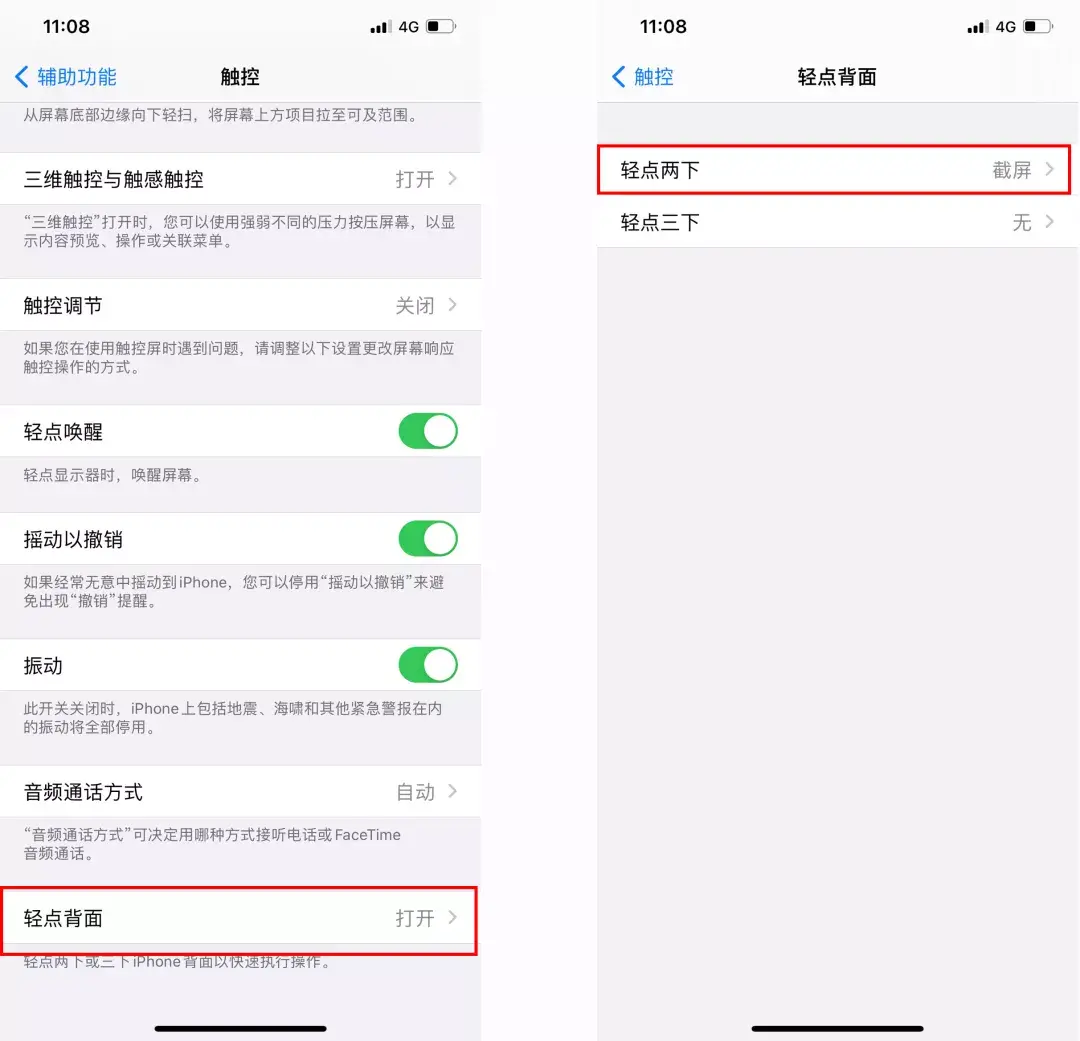
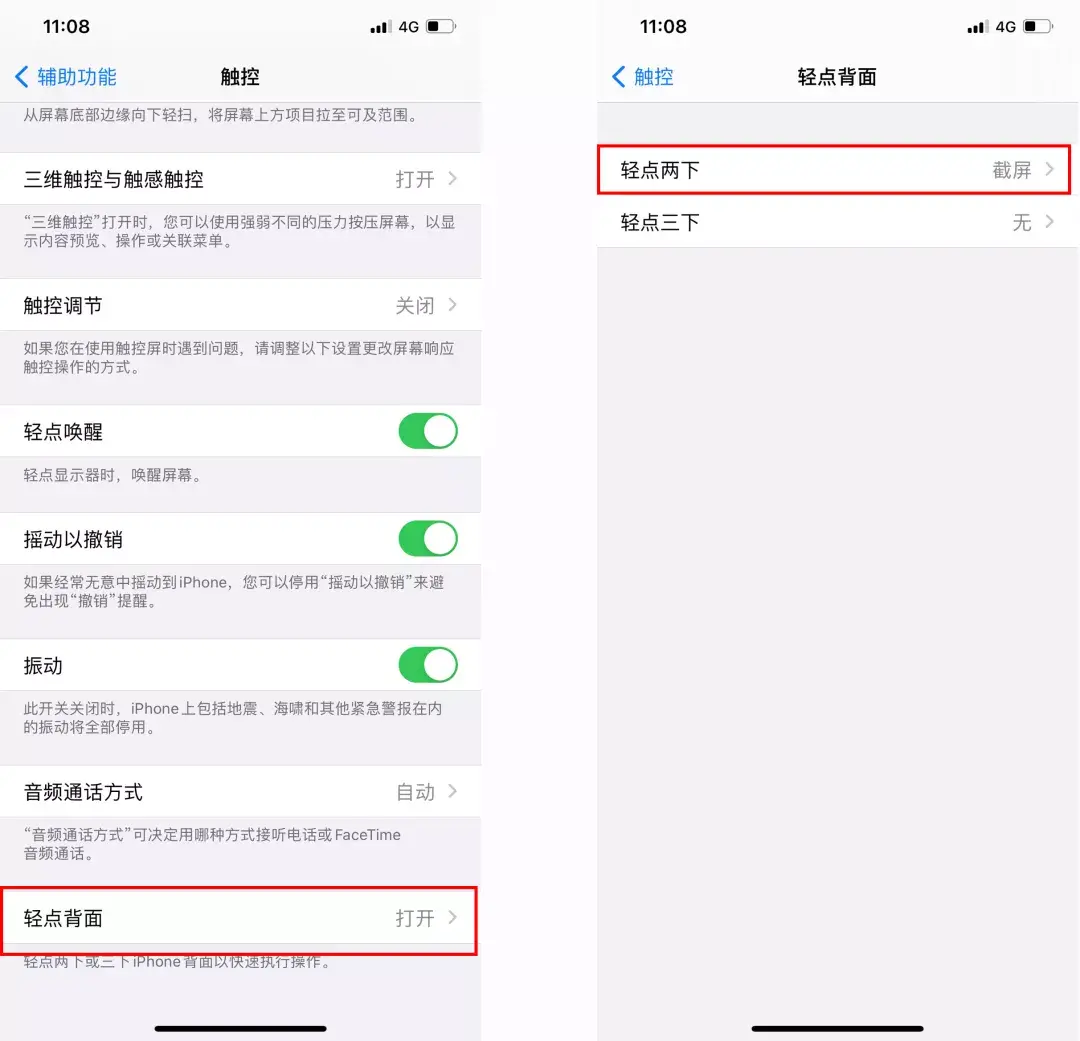
스크린샷을 찍어야 할 때 iPhone 뒷면을 두 번 탭하면 빠르게 스크린샷을 찍을 수 있습니다.
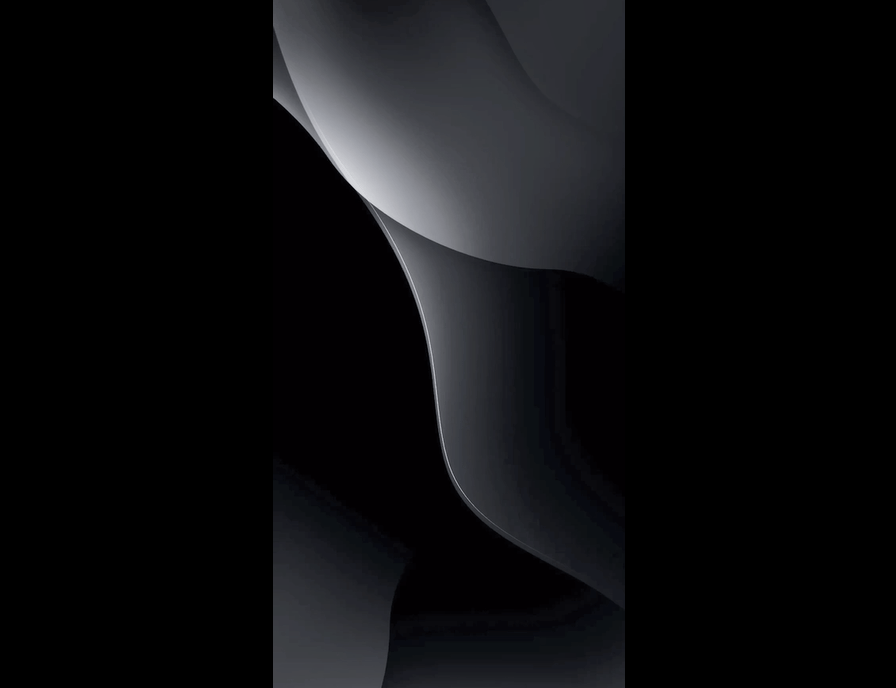
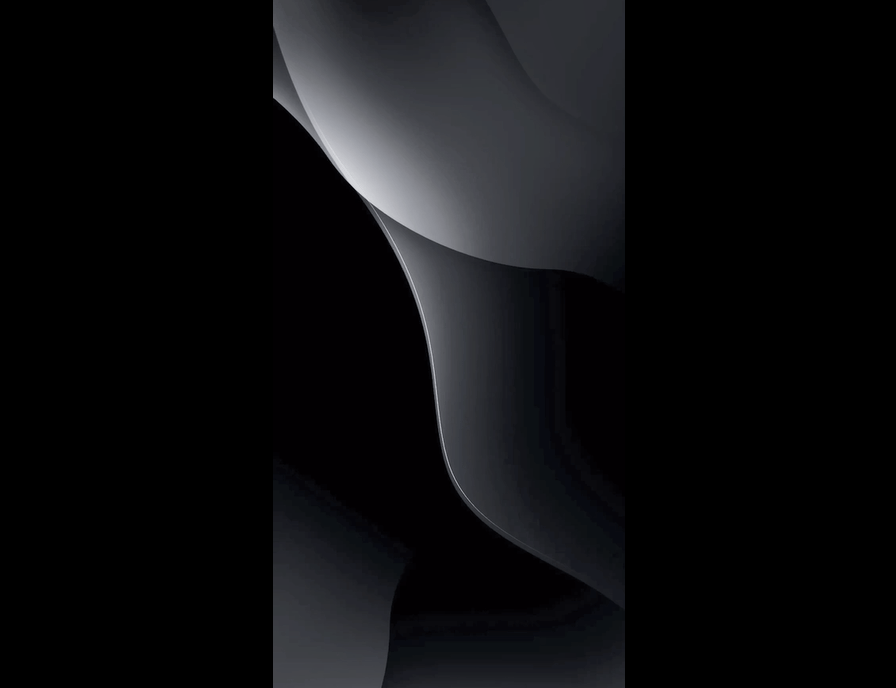
4. 브라우저 스크린샷
아이폰에 기본으로 제공되는 사파리 브라우저에는 긴 스크린샷 기능이 있습니다. 먼저 웹페이지에서 스크린샷을 찍은 후, 스크린샷을 보시면 됩니다. 오른쪽 상단의 "전체 페이지"를 선택한 후 오른쪽 상단의 공유 버튼을 클릭하면 PDF 긴 이미지로 저장됩니다.


PDF 파일의 경우, 휴대폰에서 확인하고 전송하는 것이 특히 불편합니다. WeChat을 열고 Swift PDF Converter 애플릿을 사용하면 브라우저에서 저장한 PDF 파일을 이미지로 직접 변환할 수 있습니다. iPhone 사진 앨범에서 볼 수 있습니다.


뒤에 적어주세요:
오늘은 여기까지입니다. 좋다고 생각하시면 더 많은 분들에게 도움이 될 수 있도록 공유해주세요.
iPhone은 실제로 긴 사진을 찍을 수 있지만, 이 4가지 스크린샷 방법을 모두 사용하지 않았을 수도 있습니다.
알겠습니다. 무슨 일이 있어도 도움이 될 수 있다면 매우 기쁠 것입니다. "Apple 휴대폰에서 전체 화면으로 긴 사진을 캡처하는 방법"을 읽어본 후 스크린샷을 캡처하는 간단한 방법을 알아보세요. iPhone에서", 많은 것을 배운 것 같습니다. 그럼 도움과 좋아요 부탁드립니다! 이 학습 웹사이트를 북마크에 추가할 수도 있습니다!
위 내용은 애플폰에서 전체화면 스크린샷 찍는 방법 '첨부파일: 아이폰에서 스크린샷 찍는 간단한 방법'의 상세 내용입니다. 자세한 내용은 PHP 중국어 웹사이트의 기타 관련 기사를 참조하세요!

핫 AI 도구

Undresser.AI Undress
사실적인 누드 사진을 만들기 위한 AI 기반 앱

AI Clothes Remover
사진에서 옷을 제거하는 온라인 AI 도구입니다.

Undress AI Tool
무료로 이미지를 벗다

Clothoff.io
AI 옷 제거제

AI Hentai Generator
AI Hentai를 무료로 생성하십시오.

인기 기사

뜨거운 도구

메모장++7.3.1
사용하기 쉬운 무료 코드 편집기

SublimeText3 중국어 버전
중국어 버전, 사용하기 매우 쉽습니다.

스튜디오 13.0.1 보내기
강력한 PHP 통합 개발 환경

드림위버 CS6
시각적 웹 개발 도구

SublimeText3 Mac 버전
신 수준의 코드 편집 소프트웨어(SublimeText3)

뜨거운 주제
 7504
7504
 15
15
 1377
1377
 52
52
 78
78
 11
11
 52
52
 19
19
 19
19
 54
54
 Gate.io 거래 플랫폼 공식 앱 다운로드 및 설치 주소
Feb 13, 2025 pm 07:33 PM
Gate.io 거래 플랫폼 공식 앱 다운로드 및 설치 주소
Feb 13, 2025 pm 07:33 PM
이 기사는 Gate.io의 공식 웹 사이트에서 최신 앱을 등록하고 다운로드하는 단계에 대해 자세히 설명합니다. 먼저, 등록 정보 작성, 이메일/휴대 전화 번호 확인 및 등록 완료를 포함하여 등록 절차가 소개됩니다. 둘째, iOS 장치 및 Android 장치에서 Gate.io 앱을 다운로드하는 방법을 설명합니다. 마지막으로, 공식 웹 사이트의 진위를 검증하고, 2 단계 검증을 가능하게하고, 피싱 위험에 대해 사용자 계정 및 자산의 안전을 보장하는 등 보안 팁이 강조됩니다.
 여러 iPhone 16 Pro 사용자가 터치스크린 정지 문제를 보고했습니다. 이는 손바닥 거부 감도와 관련이 있을 수 있습니다.
Sep 23, 2024 pm 06:18 PM
여러 iPhone 16 Pro 사용자가 터치스크린 정지 문제를 보고했습니다. 이는 손바닥 거부 감도와 관련이 있을 수 있습니다.
Sep 23, 2024 pm 06:18 PM
Apple의 iPhone 16 라인업, 특히 16 Pro/Pro Max 기기를 이미 사용해 본 적이 있다면 최근에 터치스크린과 관련된 문제에 직면했을 가능성이 높습니다. 다행스러운 점은 당신이 혼자가 아니라는 것입니다. 보고서
 ANBI 앱 공식 다운로드 v2.96.2 최신 버전 설치 Anbi 공식 안드로이드 버전
Mar 04, 2025 pm 01:06 PM
ANBI 앱 공식 다운로드 v2.96.2 최신 버전 설치 Anbi 공식 안드로이드 버전
Mar 04, 2025 pm 01:06 PM
Binance App 공식 설치 단계 : Android는 공식 웹 사이트를 방문하여 다운로드 링크를 찾아야합니다. Android 버전을 선택하여 IOS를 설치하십시오. 모두 공식 채널을 통해 계약에주의를 기울여야합니다.
 PHP를 사용하여 Alipay EasySDK를 호출 할 때 '정의되지 않은 배열 키 '부호''오류 문제를 해결하는 방법은 무엇입니까?
Mar 31, 2025 pm 11:51 PM
PHP를 사용하여 Alipay EasySDK를 호출 할 때 '정의되지 않은 배열 키 '부호''오류 문제를 해결하는 방법은 무엇입니까?
Mar 31, 2025 pm 11:51 PM
문제 설명 PHP를 사용하여 Alipay EasysDK를 호출 할 때, 공식 코드에 따라 매개 변수를 작성한 후, 작동 중에 오류 메시지 가보고되었습니다. "정의되지 않은 ...
 Ouyi iOS 버전 설치 패키지의 링크를 다운로드하십시오
Feb 21, 2025 pm 07:42 PM
Ouyi iOS 버전 설치 패키지의 링크를 다운로드하십시오
Feb 21, 2025 pm 07:42 PM
OUYI는 공식 iOS 앱과 세계 최고의 암호 화폐 교환으로 편리하고 안전한 디지털 자산 관리 경험을 제공합니다. 사용자는이 기사에서 제공 한 다운로드 링크를 통해 Ouyi iOS 버전 설치 패키지를 무료로 다운로드 할 수 있으며 다음과 같은 주요 기능을 즐길 수 있습니다. 편리한 거래 플랫폼 : 사용자는 Bitcoin 및 Ethereum을 포함하여 OUYI iOS 앱에서 수백 개의 암호 화폐를 쉽게 구매하고 판매 할 수 있습니다. . 안전하고 신뢰할 수있는 스토리지 : OUYI는 고급 보안 기술을 채택하여 사용자에게 안전하고 안정적인 디지털 자산 스토리지를 제공합니다. 2FA, 생체 인증 및 기타 보안 조치는 사용자 자산이 침해되지 않도록합니다. 실시간 시장 데이터 : OUYI iOS 앱은 실시간 시장 데이터 및 차트를 제공하여 사용자가 언제든지 암호화를 파악할 수 있습니다.
 가상 코인 구매를위한 앱을 설치하고 등록하는 방법은 무엇입니까?
Feb 21, 2025 pm 06:00 PM
가상 코인 구매를위한 앱을 설치하고 등록하는 방법은 무엇입니까?
Feb 21, 2025 pm 06:00 PM
초록 :이 기사는 Apple 장치에 가상 통화 거래 응용 프로그램을 설치하고 등록하는 방법에 대한 사용자를 안내합니다. Apple은 가상 통화 응용 프로그램에 대한 엄격한 규정을 보유하고 있으므로 사용자는 설치 프로세스를 완료하기 위해 특별한 조치를 취해야합니다. 이 기사는 응용 프로그램 다운로드, 계정 작성 및 신원 확인을 포함하여 필요한 단계에 대해 자세히 설명합니다. 이 기사 가이드에 이어 사용자는 Apple 장치에서 가상 통화 거래 앱을 쉽게 설정하고 거래를 시작할 수 있습니다.
 참깨 오픈 도어 교환 앱 공식 다운로드 참깨 오픈 도어 교환 공식 다운로드
Mar 04, 2025 pm 11:54 PM
참깨 오픈 도어 교환 앱 공식 다운로드 참깨 오픈 도어 교환 공식 다운로드
Mar 04, 2025 pm 11:54 PM
Sesame Open Exchange 앱의 공식 다운로드 단계는 Android 및 iOS 시스템 다운로드 프로세스뿐만 아니라 일반적인 문제 솔루션을 포함하여 안전하고 빠르게 다운로드하고 편리한 암호 화폐 거래를 가능하게합니다.
 iPhone 16 Pro Max 실험실 테스트에서 실제 충전 속도 공개
Sep 19, 2024 am 06:15 AM
iPhone 16 Pro Max 실험실 테스트에서 실제 충전 속도 공개
Sep 19, 2024 am 06:15 AM
일부에서는 혁신이 부족해 새로운 아이폰 16 라인업을 비판하고 있으며, 밍치궈가 폭로한 것처럼 애플 역시 예상보다 낮은 사전 주문을 받았습니다. 분석가는 하위 수준의 선주문량이 주로 새 휴대전화에 의한 것이 아니라고 지적했습니다.




